iPad、iPhoneとパソコン間の写真画像ファイル転送の方法を調べてテストしてみた。
iPad、iPhoneからパソコンへの写真転送には特別なアプリは不要。iPad、iPhoneとパソコンをUSBケーブルで接続すると、パソコンからiPad、iPhoneのDCIMフォルダーが見える。必要な写真を選択してパソコンにコピーすれば良い。写真の数が多いと表示や選択に時間がかかるかもしれない。
【パソコン画面】

パソコンからiPad、iPhoneへのファイル転送はUSBケーブルで接続するだけでは出来ない。
iTunesは使いづらいし、余分な機能が多すぎる。極力、余分な機能がなく、ファイル転送に特化した方法が希望。同期とかでなく、特定のファイルだけを転送したい。
色々探して試した限りでは、「Send Anywhere」が一番シンプルで使いやすそう。
パソコンとiPad、iPhoneの双方にアプリソフトをインストールする必要がある。ソフトは以下からダウンロードできる。App Storeでは2.3万件で4.7と高い評価。
Send Anywhereを使うと、Wi-Fi等の無線接続でファイル転送ができる。アカウント登録とかログインとかは不要。
Send Anywhereは、Androidスマホでも同様に利用できる。少量のファイル転送にはUSBケーブル接続より簡単で便利。
パソコン側で、転送ファイルをドラッグ&ドロップすると表示される6桁のワンタイムキーを、iPad、iPhone側で入力するだけでファイルが転送される。ワンタイムキーは10分で無効になる。
【パソコン:送信画面】
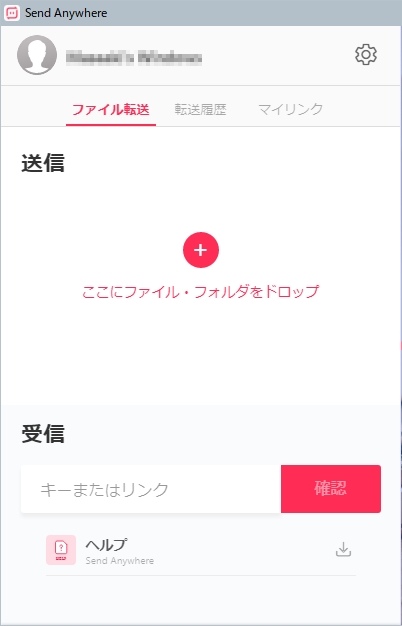

【iPad:受信画面】

iPad、iPhoneからパソコンへのファイル転送もほぼ同様の操作でできる。
